윈도우10을 부팅하고 바로 종료하면 정상적으로 종료가 되지만 조금이라도 사용하다가 종료를 하려고 하면 컴퓨터 화면에 종류중 화면만 보이고 정상적으로 종료가 안되서 강제 종료를 해야할 때가 있는데요.
컴퓨터를 종료할 때 사용자가 실행한 프로그램과 함께 백그라운드에서 실행되고 있는 프로세스를 모두 종료한 후 컴퓨터가 종료되는데 이중 하나라도 문제가 있거나 하드웨어에 문제가 있는 경우 컴퓨터가 정상적으로 종료되지 않을 때가 있습니다.
이러한 경우 아래의 해결 방법을 하나씩 적용해서 문제가 해결되었는지 확인해 볼 수 있습니다.
목차
빠른 시작, 최대 절전 모드 끄기
윈도우10은 컴퓨터 종료시 사용자가 실행했던 프로그램과 백그라운드 프로세스 상태를 그대로 유지했다가 재부팅시 적용하는 빠른 시작과 하이브리드 절전 모드를 지원합니다.
하지만 사용자의 작업 효율을 높여주는 취지와 다르게 자잘한 오류가 생길 수 있습니다.
실행중인 프로그램의 상태를 저장하기 위해서는 휘발성 메모리(RAM)에 임시로 저장되어 있는 데이터를 임시 파일로 저장한 다음 재부팅시 다시 불러와 RAM에 올리는 과정을 거치는데요.
이 과정에서 종료 속도가 느려지거나 제대로 종료되지 않는 문제가 생기고 블루투스, 랜 WOL등의 네트워크 장치에 버그가 생길 수 있습니다.
컴퓨터가 제대로 종료되지 않는 대부분의 문제는 이것 때문이며 빠른 시작을 해제하거나 최대 절전 모드(Hibernation)를 비활성화 해서 해결할 수 있습니다.
참고로 최대 절전 모드는 빠른 시작과 함께 동작해 메모리 내용을 임시 파일로 저장하는 기능을 수행하는데, Hibernation을 끄면 빠른 시작과 최대 절전 모드를 함께 비활성화 할 수 있습니다.
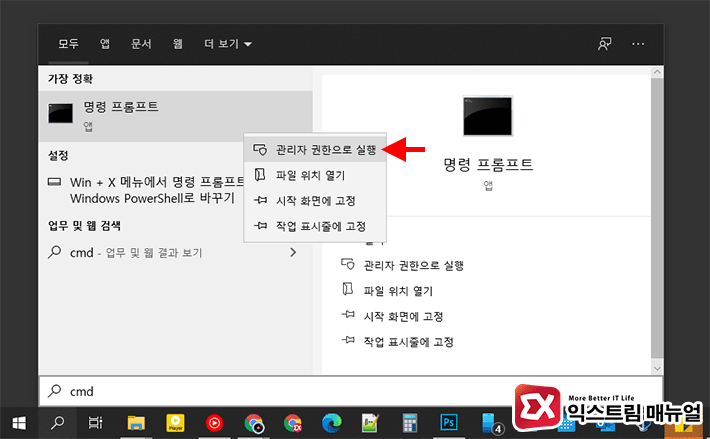
Windows 검색에서 cmd를 입력해 명령 프롬프트를 검색한 다음 마우스 오른쪽 버튼으로 선택해 ‘관리자 권한으로 실행’을 선택합니다.
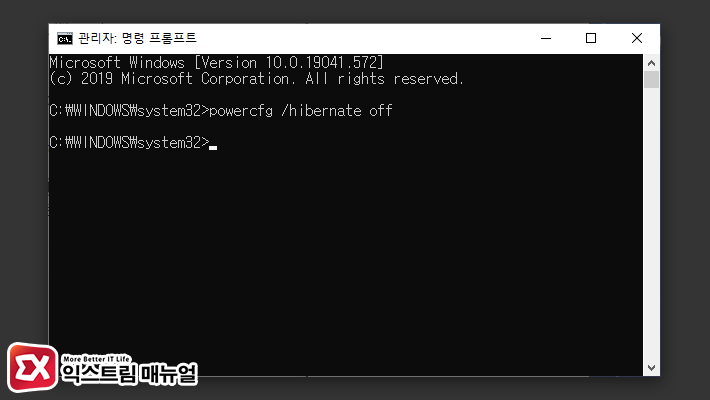
powercfg /hibernate off
명령 프롬프트에서 위 명령어를 입력하면 최대 절전 모드가 비활성화 됩니다.
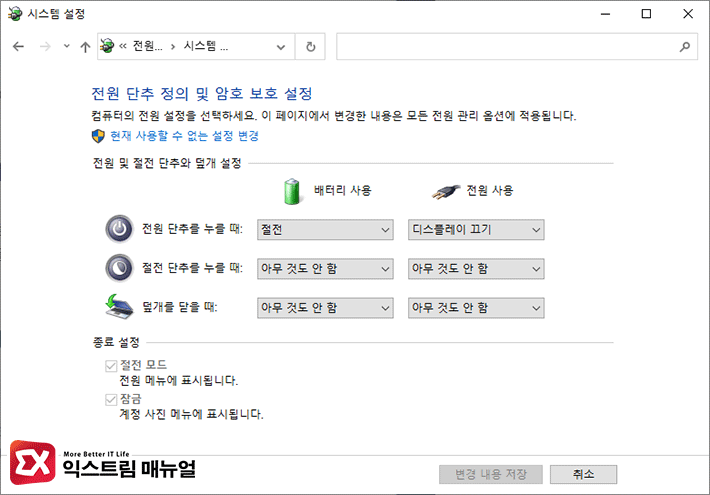
앞서 서두에서 설명했던 것 처럼 최대 절전 모드를 비활성화 하면 전원 옵션의 종료 설정에서 빠른 켜기 옵션 또한 사라져 관련 옵션이 완전히 비활성화 되는 것을 확인할 수 있습니다.
이제 윈도우10을 종료해서 정상적으로 종료가 되는지 확인합니다.
참고 : 윈도우10 빠른시작 설정 방법
시작프로그램 정리
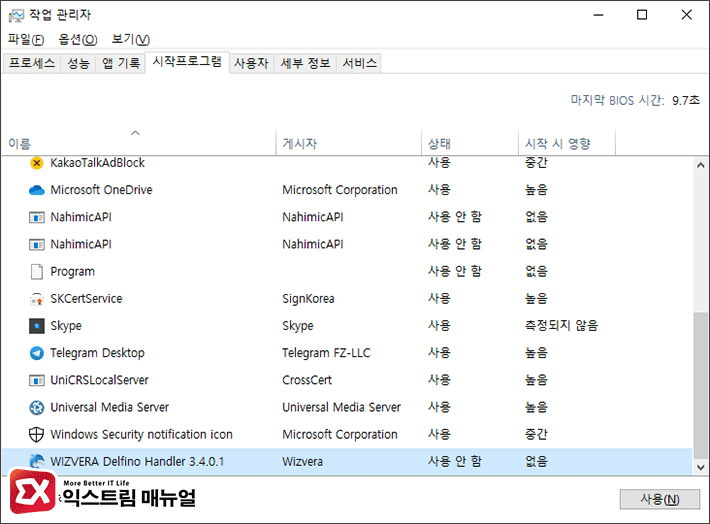
사용자가 설치한 프로그램 또는 각종 보안 프로그램 중에서 시스템과 충돌하는 경우 정상적으로 윈도우가 종료되지 않는 경우가 있습니다.
경우의 수를 없애기 위해서 윈도우 부팅시 기본으로 불러오는 프로세스 외에 사용자가 설치한 프로그램이 로딩되지 않게 시작프로그램에서 설정을 해야합니다.
작업표시줄을 마우스 오른쪽 버튼으로 클릭한 다음 작업 관리자를 선택해 실행한 다음 ‘시작프로그램’ 탭을 클릭하면 사용자가 설치한 프로그램 중에서 시작프로그램에 등록되어 있는 목록을 확인할 수 있습니다.
원드라이브나 스카이프, 카카오톡 같이 시스템 충돌에 관련해 의심의 여지가 없는 프로그램을 제외한 나머지 시작프로그램들을 사용 안 함으로 변경한 후 시스템 종료를 해봅니다.
이상 없이 컴퓨터가 종료된다면 시작프로그램에 등록되어 있는 프로그램 중에서 충돌이 난다는 뜻이므로 하나씩 ‘사용’으로 변경해 보면서 문제가 되는 프로그램을 찾아 해당 프로그램은 시작프로그램에 등록하지 않고 사용하면 되겠습니다.
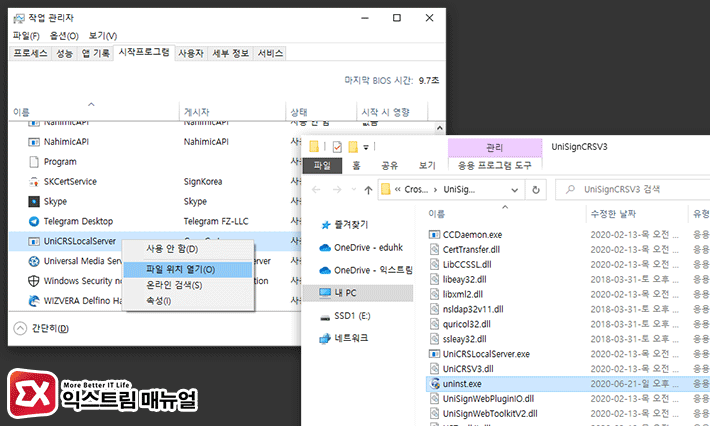
간혹 사용자가 설치하지 않은 프로그램이 시작프로그램에 등록되어 있는 경우도 있습니다.
시작프로그램에 등록된 프로그램을 마우스 오른쪽 버튼으로 선택한 다음 파일 위치 열기를 선택하면 해당 프로그램이 설치된 폴더가 열리는데요.
폴더 안에 uninst.exe 같이 언인스톨러가 있다면 실행해 삭제를 하면 되며 언인스톨러가 따로 없다면 해당 프로그램의 이름을 제어판의 프로그램 제거에서 찾아 삭제합니다.
시스템 종료를 차단하거나 취소하는 응용 프로그램의 자동 종료 해제
로컬 그룹 정책 편집기에서 컴퓨터 종료를 차단하는 프로그램을 자동 종료하는 설정을 활성화 해서 컴퓨터가 완전히 종료되게 설정할 수 있습니다.
로컬 그룹 정책 편집기는 윈도우10 홈 에디션에서 사용할 수 없기 때문에 홈 버전 사용자는 gpedit.msc를 먼저 설치해야 합니다.
참고 : 윈도우10 홈 gpedit.msc, secpol.msc 한글 설치 방법
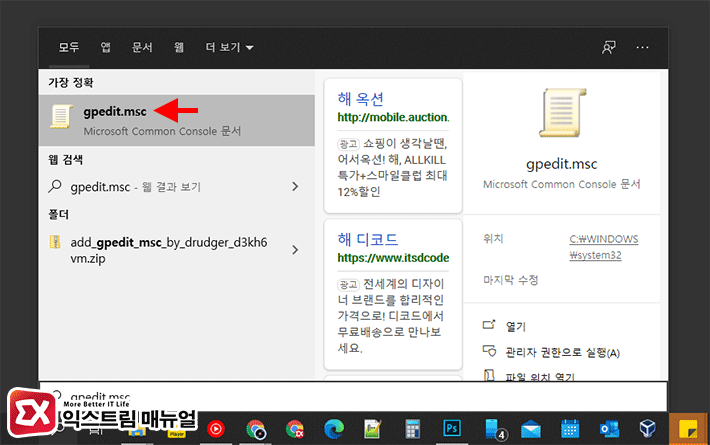
Windows 검색에서 gpedit.msc를 입력해 로컬 그룹 정책 편집기를 실행합니다.
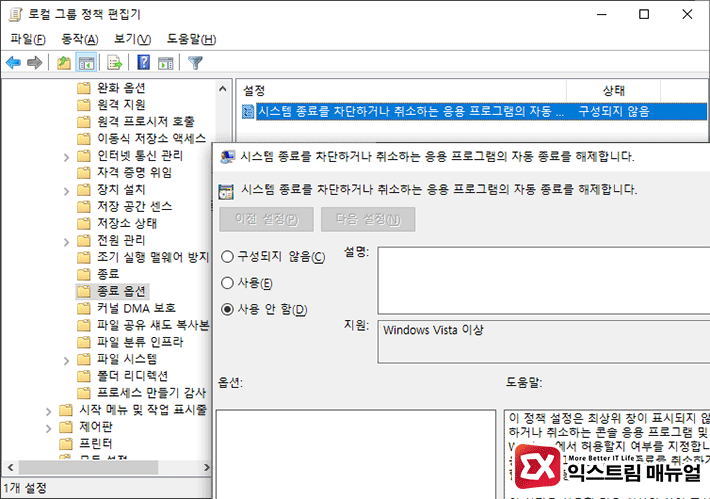
컴퓨터 구성 > 관리 템플릿 > 시스템 > 종료 옵션 순서대로 이동합니다.
‘시스템 종료를 차단하거나 취소하는 응용 프로그램의 자동 종료를 해제합니다.’ 옵션을 더블클릭해 설정 창을 연 다음 ‘사용 안 함’으로 변경하면 종료를 막는 프로그램을 자동 종료하게 됩니다.
시스템 무결성 검사
마지막으로 윈도우10 시스템상에 문제가 있을 수도 있기 때문에 오류 검사를 진행합니다.
명령 프롬프트를 관리자 권한으로 실행한 다음 아래 명령어 네 줄을 하나씩 차례대로 실행해 검사를 진행하면 되며 시스템에 따라 시간이 걸릴 수 있습니다.
만일 오류가 발견되었고 오류 해결이 되지 않았다면 윈도우를 재설치하는 것을 추천합니다.
Dism /online /cleanup-Image /StartComponentCleanup sfc /scannow Dism /online /cleanup-image /restorehealth sfc /scannow
바이오스 초기화
바이오스에 설정된 전원 관리 설정이나 오버클럭, 날짜등 윈도우 시스템과 연동되는 옵션 항목에 문제가 생겼을 경우에도 문제가 생길 수 있습니다.
바이오스의 기본값을 모두 외우고 있다면 모르겠지만 대부분의 사용자가 기본값을 알고 있지 않기 때문에 바이오스 초기화를 통해 하드웨어에 문제가 있는지 소프트웨어에 문제가 있는지를 구별할 수 있습니다.
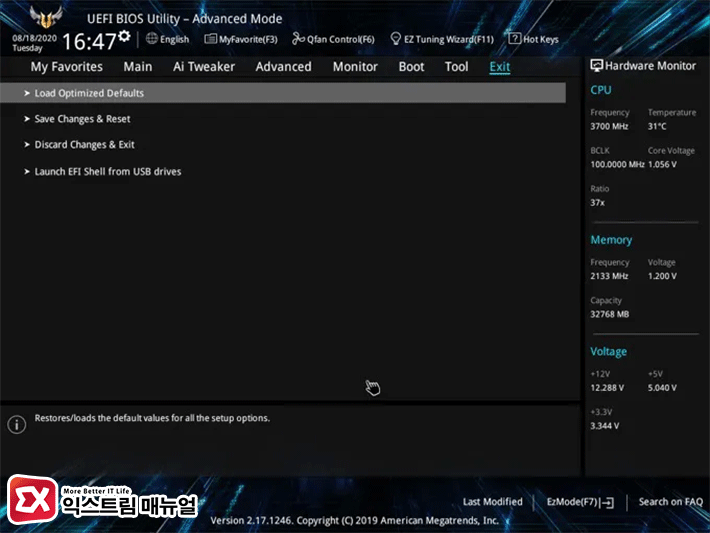
초기화 방법은 바이오스 제조사마다 조금씩 다르지만 Exit 메뉴에서 Load Optimized Defaults를 선택하면 바이오스 기본 세팅으로 저장되며 종료됩니다.
데스크탑 같은 경우 메인보드의 배터리를 분리한 다음 다시 연결하면 좀 더 확실하게 바이오스 초기화를 할 수 있습니다.



